 [컴활 1급] 컴퓨터활용능력 실기 감가상각, 엑셀 AMORLINC 함수
[컴활 1급] 컴퓨터활용능력 실기 감가상각, 엑셀 AMORLINC 함수
엑셀 AMORLINC 함수는 각 회계 기간에 대한 자산의 비례 선형 감가 상각을 계산합니다. 이전에 배운 AMORDEGRC 함수와의 차이라면 엑셀 AMORDEGRC 함수는 자산의 수명에 의한 감가 상각 계수에 따라 감가 상각을 계산한다는 차이가 있을 뿐입니다. 컴퓨터활용능력 실기 1급 출제 기준에는 2012년 추가 되었습니다. 오늘은 이 비례 배분 선형 감가 상각 함수 AMORLINC, 엑셀 재무 함수를 살펴봅니다. 엑셀 AMORLINC 함수 기본 설명 설명 : 엑셀 AMORLINC 함수는 프랑스 회계시스템에 따른 비례 배분 선형 감가 상각 함수입니다. 매 회계 기간에 대한 감가 상각액을 반환합니다. 구문 : AMORLINC( cost, date_purchased, first_period, salvage..
 [엑셀 문답] 상품명의 숫자 코드를 지우고 싶어요
[엑셀 문답] 상품명의 숫자 코드를 지우고 싶어요
엑셀을 사용하면서 상품명 앞에 숫자 코드를 삽입하였습니다. 그런데 이 숫자 코드를 지우고 상품명만을 남기고 싶습니다. 어떻게 하면 될까요? 텍스트 A를 텍스트 B로 교체하려는 것입니다. 엑셀 REPLACE 함수가 사용됩니다. **님의 질문입니다 제목 : 궁금한게 있어요!! 부탁드립니다. 내용 : ..... 예를들어 [098392] 가지 [087949] 오이 [076310] 땅콩 이런 데이타가 있을 때, 앞에 8자리, 아니 공백 포함하여 9자리를 일괄 삭제할 수 있는 엑셀 함수가 있을까요? 바쁘실텐데 좀 부탁드립니다^^ ..... 마늘빵의 답변입니다 ..... 위의 값들이 A1 셀부터 입력되어 있다면 B1 셀부터 B3 셀까지 **님이 원하는데로 데이터를 추출하는 방법입니다. 문자열 중 일부를 교체하기 위해..
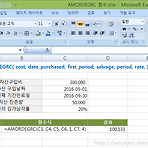 [컴활 1급] 컴퓨터활용능력 실기 감가상각, 엑셀 AMORDEGRC 함수
[컴활 1급] 컴퓨터활용능력 실기 감가상각, 엑셀 AMORDEGRC 함수
엑셀 AMORDEGRC 함수는 컴퓨터활용능력 1급에 사용되는 감가상각을 계산하는 함수입니다. 엑셀 AMORDEGRC 함수는 자산의 수명에 따라 적용되는 감가 상각 계수를 활용하여 각 회계 기간에 대한 자산의 비례 선형 감가 상각을 계산합니다. 오늘은 자산의 비례 배분에 따라 감가상각을 계산하는 엑셀 재무함수 AMORDEGRC 를 살펴봅니다. 엑셀 AMORDEGRC 함수 기본 설명 설명 : 엑셀 AMORDEGRC 함수는 프랑스 회계 시스템에서 사용되는 자산의 수명에 따라 비례 배분 감가 상각을 계산하는 엑셀 재무함수입니다. 감가 상각 계수를 함수식에 적용합니다. 구문 : AMORDEGRC( cost, date_purchased, first_period, salvage, period, rate, [basis..
 [엑셀 문답] 엑셀 원본과 동일한 셀 너비로 복사하기
[엑셀 문답] 엑셀 원본과 동일한 셀 너비로 복사하기
컴퓨터를 사용하면서 많이 하는 작업 중 하나는 복사와 붙여넣기입니다. 엑셀 작업도 예외는 아닙니다. 그런데 엑셀은 텍스트 복사와는 조금 다릅니다. 단순 값만 복사할 수도 있지만 서식을 복사할 수도 있습니다. 오늘은 이 모두를 다루지는 않고 엑셀의 값, 서식, 너비를 동일하게 복사하는 방법을 살펴봅니다. **님의 질문입니다 제목 : 셀 너비를 똑같이 복사하고 싶어요. 내용 : ..... 제가 묻고 싶은 것은 셀 높이, 셀 너비도 똑같이 복사하는 것이 가능할까요? 붙여넣기하여서는 복사는 되지만 너비나 높이가 다르잖아요! 셀의 너비와 높이를 동일하게 맞출 수가 없네요. 이것이 과연 가능 할까요? ..... 마늘빵의 답변입니다 ..... 네, 일단 셀 너비만은 동일하게 복사 가능합니다. 원본 범위의 셀 너비와 ..
 [컴활 1급] 컴퓨터활용능력 실기 대출 정기 상환액, 엑셀 PMT 함수
[컴활 1급] 컴퓨터활용능력 실기 대출 정기 상환액, 엑셀 PMT 함수
엑셀 재무 함수 PMT는 대출과 투자에 필요한 납입액을 원리균등상환 방식으로 계산하여 정기 납입액을 구하는 함수입니다. 컴퓨터활용능력 1급에 출제되는 엑셀 재무 함수 중 하나입니다. 이전의 세가지 재무 함수 FV, PV, NPV 함수가 투자 가치를 계산하는 엑셀 함수라면 이번 PMT 함수는 투자나 대출에 지급되는 금액을 계산하는 함수입니다. 살펴봅니다. 엑셀 PMT 함수 기본 기능 설명 : 엑셀 PMT 함수는 대출의 청산이나 투자의 지급에 필요한 정기 지급액을 일정 기간, 일정 이자율로 계산하는 함수입니다. 구문 : PMT( rate, nper, pv, [fv], [type] ) 인수 : rate : 기간당 이자율. nper : 대출이나 투자의 총 납입 횟수. pv : 대출/투자의 현재 가치. [fv] ..
 [엑셀 실무] 잘못된 숫자 값 사용시 생기는 오류 #NUM! 오류
[엑셀 실무] 잘못된 숫자 값 사용시 생기는 오류 #NUM! 오류
엑셀 #NUM! 함수 에러는 수식에 잘못된 숫자를 사용할때 생기는 오류입니다. 그렇게 자주 발생하는 오류도 아니고 오류 수정도 쉬워서 간단히 설명합니다. 엑셀 #NUM! 오류의 원인 1. 지원되지 않는 숫자 값을 사용하여 수식의 인수로 사용 2. 수식이 반복되는 횟수가 너무 많을 때 3. 수식의 결과값이나 과정값이 너무 크거나 작을 때 #NUM 오류의 가장 많은 원인은 잘못된 숫자 인수 사용으로 인한 오류입니다. 엑셀 #NUM! 오류 수식 예 오류 예1 : =NUMBERSTRING(2016, 4) 위의 수식은 며칠 전 게시되었던 숫자값을 한자와 한글 금액으로 표시하는 함수의 사용예입니다. 오류의 원인은 두번째 숫자 인수입니다. NUMBERSTRING 함수는 1~3 까지가 인수의 범위인데 4가 주어졌습니다..
 [엑셀 문답] 엑셀 작업 화면만 남기고 감추고 싶어요
[엑셀 문답] 엑셀 작업 화면만 남기고 감추고 싶어요
엑셀의 작업 화면(작업 범위) 이외의 엑셀 영역을 감춰 봅니다. 이렇게 작업 화면만을 남겨두면 다른 사람의 눈에 작업 영역이 집중되어 보일 수 있습니다. 이와 관련된 질문과 답변 살펴봅니다. **님의 질문입니다 제목: 질문하나 더 해도 될까요.. 데이터 부분만 표시할 수 있나요? 내용: ..... 이런식으로 데이타 있는 부분(작업 범위)만 남기고 나머지 불필요한 셀을 지우는건 어떻게 하나요? 엑셀에서 가능한 작업일까요? 바쁘실텐데 죄송합니다...너무 궁금해서요.. ..... 마늘빵의 답변입니다 ..... 이는 위의 질문만으로는 자동화할 수 없습니다. 어쩔수 없이 직접 불필요한 셀을 삭제하는 수 밖에 없습니다. 행 머리글(왼쪽 숫자) 혹은 열 머리글(위쪽 알파벳)에 드래그하여 선택된 행과 열 머리글 위에서..
